本文主要是介绍打包成可运行的jar包,希望对大家解决编程问题提供一定的参考价值,需要的开发者们随着小编来一起学习吧!
方法一:通过jar命令jar命令的用法:
下面是jar命令的帮助说明:
用法:jar {ctxui}[vfm0Me] [jar-file] [manifest-file] [entry-point] [-C dir] files ...
选项包括:
-c 创建新的归档文件
-t 列出归档目录
-x 解压缩已归档的指定(或所有)文件
-u 更新现有的归档文件
-v 在标准输出中生成详细输出
-f 指定归档文件名
-m 包含指定清单文件中的清单信息
-e 为捆绑到可执行 jar 文件的独立应用程序,指定应用程序入口点
-0 仅存储;不使用任何 ZIP 压缩
-M 不创建条目的清单文件
-i 为指定的 jar 文件生成索引信息
-C 更改为指定的目录并包含其中的文件
如果有任何目录文件,则对其进行递归处理。清单文件名、归档文件名和入口点名的指定顺序与 "m"、"f" 和 "e" 标志的指定顺序相同。
示例 1:将两个类文件归档到一个名为 classes.jar 的归档文件中:
jar cvf classes.jar Foo.class Bar.class
示例 2:使用现有的清单文件 "mymanifest" 并将 foo/ 目录中的所有文件归档到 "classes.jar" 中:
jar cvfm classes.jar mymanifest -C foo/ .
一、打包成一般的jar包
输入如下命令即可:
- jar cvf counter.jar -C bin .
- jar cvf counter.jar -C bin .
二、打包成可运行的jar包
要打包成可运行的jar包,需要在MANIFEST.MF文件中指定主类,以Java源代码行数统计程序的打包为例,演示如何打包:
1)首先编辑MANIFEST.MF文件,内容如下:
- Manifest-Version: 1.0
- Created-By: rsljdkt
- Class-Path: .
- Main-Class: Main
- Manifest-Version: 1.0
- Created-By: rsljdkt
- Class-Path: .
- Main-Class: Main
说明:
第一行指定清单的版本,若无,则JDK默认生成:Manifest-Version: 1.0。
第二行指明创建的作者,若无,则JDK默认生成Created-By: 1.6.0_22(Sun Microsystems Inc.)。
第三行指定主类所在类路径。
第四行指明程序运行的主类。
2)使用jar命令进行打包:
- jar cvfm counter.jar MANIFEST.MF -C bin .
- jar cvfm counter.jar MANIFEST.MF -C bin .
说明:
参数f:指定打包后的包名。
参数m:指定自定义的MANIFEST.MF清单文件,否则,JDK会自动生成不包含Main-Class的默认清单。
参数c:指定是创建新的归档文件。
参数v:在标准输出中生成详细输出,该选项是可选的。
方法二:使用Eclipse的Export功能:
一、打包成一般的jar包:
步骤如下:
1)在要打包的项目上右击,选择Export。
2)在弹出的窗口中,选择Java -> JAR File,然后点击next按钮。
3)在JAR File Specification窗口中,设置打包成的文件名和存放位置,点击两侧next。
4)在JAR Manifest Specification窗口中,设置MANIFEST.MF清单文件的配置,若仅仅打包成单纯的jar包的话,不用做任何修改,采取默认即可,若打包成可执行jar包的话,可以使用已存在的MANIFEST文件或者直接选择Main class。
5)点击Finish按钮,完成打包。
二、打包成可运行的jar包
步骤如下:
1)在要打包的项目上右击,选择Export。
2)在弹出的窗口中,选择Java -> Runnable JAR File,然后点击next按钮。
3)在Runnable JAR File Specification窗口中,选择Launch configuration和Export destination。
4)点击Finish按钮,打包完成。
这篇关于打包成可运行的jar包的文章就介绍到这儿,希望我们推荐的文章对编程师们有所帮助!







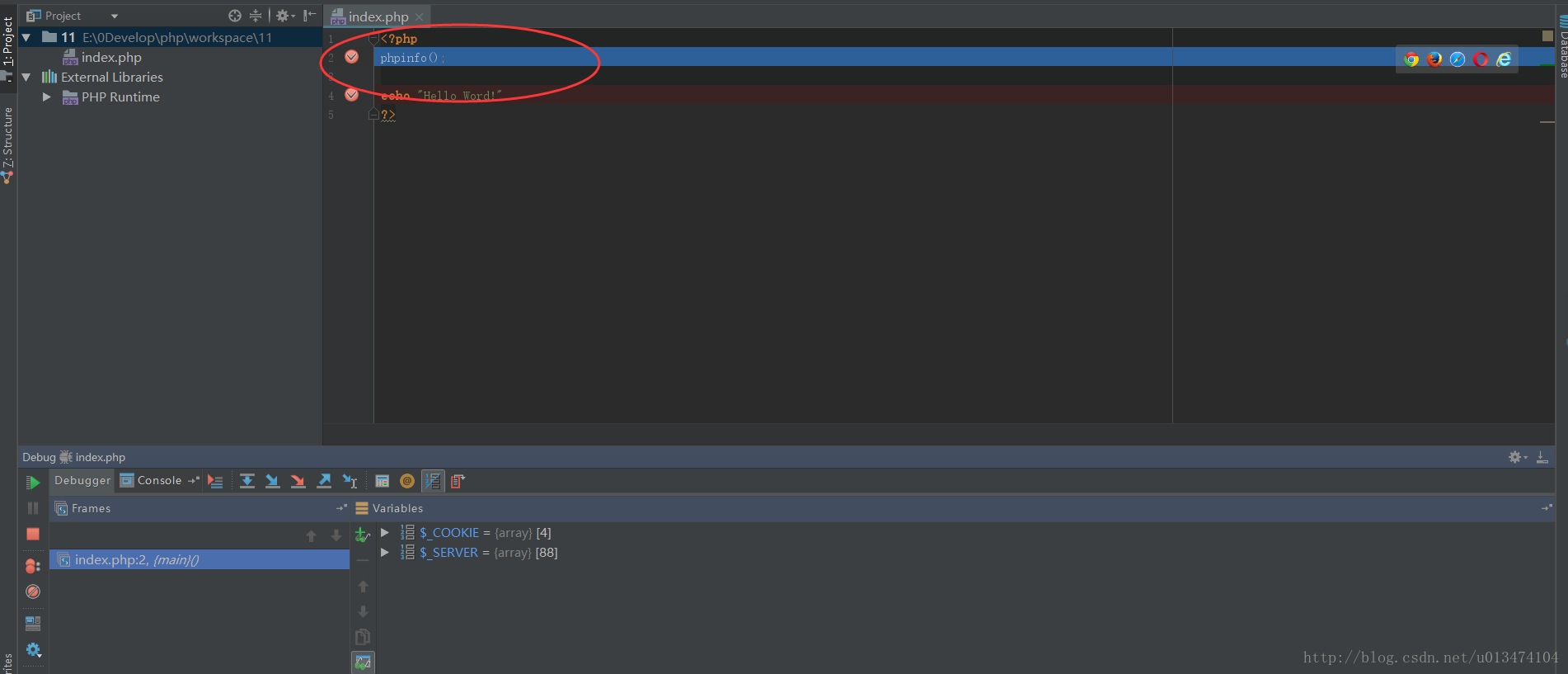

![[轻笔记] ubuntu Shell脚本实现监视指定进程的运行状态,并能在程序崩溃后重启动该程序](/front/images/it_default.jpg)